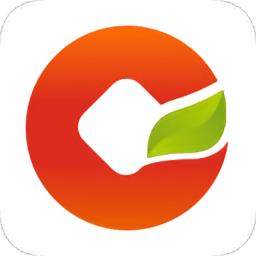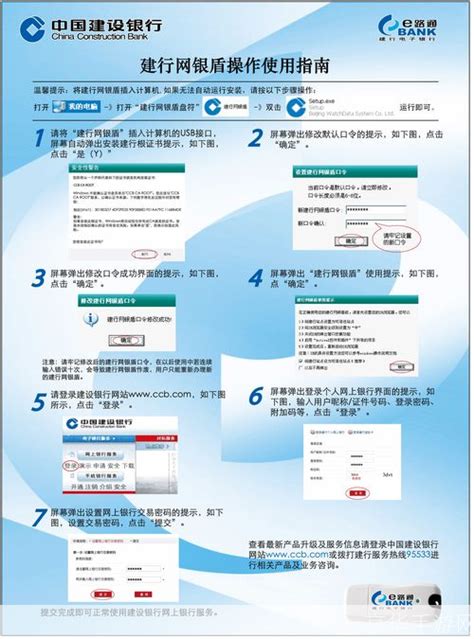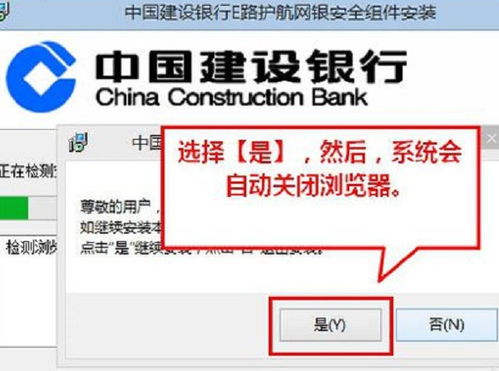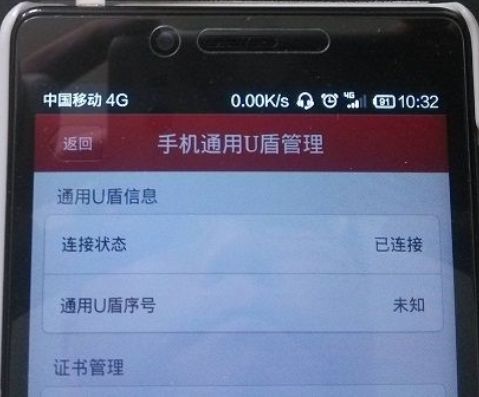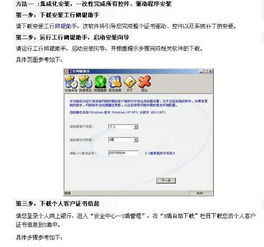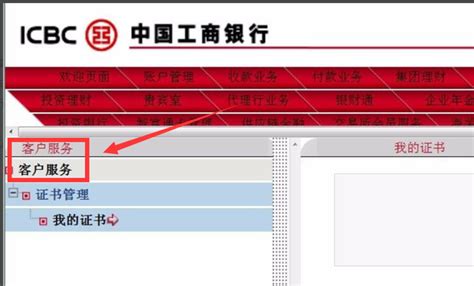掌握建设银行网银U盾的高效操作方法
建设银行网银U盾是保障用户在线交易安全的重要工具,对于那些希望了解如何使用这一工具的用户,以下是一个详细的操作步骤指南。

首先,在开始使用建设银行网银U盾之前,需要确保已经办理并收到了U盾。U盾的形状类似于U盘,通过电脑的USB接口连接使用。请确保在首次使用时,U盾上的指示灯能够亮起,表示已成功连接。
初次使用设置
如果你是第一次使用建设银行的网银U盾,那么需要按照以下步骤进行设置:
1. 插入U盾:将U盾插入电脑的USB接口,确保U盾上的指示灯亮起。为了避免安全问题,建议不要在公共电脑上使用U盾。
2. 设置U盾密码:首次插入U盾后,系统会自动弹出一个窗口,要求设置一个6到8位数的U盾密码。这个密码可以与银行卡密码一致,也可以不同。如果已经在银行设置了U盾密码,这一步会省略。
3. 下载并安装相关软件:
打开浏览器,输入建设银行的网址:[www.ccb.com](http://www.ccb.com),进入官方网站。
点击“下载中心”,选择适合你的操作系统的版本,下载并安装“二代银盾”驱动程序。
系统会自动提示你下载并安装“E路护航网银安全组件”(简称E路保护)。按照提示完成安装。
4. 检测电脑和U盾的安全性:
安装完毕后,E路保护会自动检测电脑和U盾的安全性。如果没有自动检测,可以手动点击E路保护的快捷方式进行检测。
5. 激活网银:
在建设银行网站首页,点击“个人网上银行登录”。
进入登录界面后,输入你的身份证号码,设置网银登录密码,并输入验证码。
接下来,系统会要求你设置网银交易密码,这是一个独立的密码,用于交易时的验证。
日常操作流程
完成初次设置后,每次使用网银U盾的步骤如下:
1. 插入U盾:将U盾插入电脑的USB接口,确保指示灯亮起。
2. 登录网银:
打开浏览器,输入建设银行的网址:[www.ccb.com](http://www.ccb.com)。
点击“个人网上银行登录”,进入登录界面。
输入你的身份证号码、网银登录密码以及附加码,点击登录。
3. 进行交易:
登录后,你可以进行各种交易操作,如转账汇款、缴费支付、投资理财等。
在进行转账、支付等敏感操作时,系统会提示你插入U盾,并输入U盾密码。
在指定区域输入U盾密码,确认无误后点击“确认”按钮。
系统会展示交易信息,确认无误后,按下U盾上的“确认”按钮,完成交易验证。
此时,U盾会生成一个动态验证码,将此验证码输入到网银页面即可完成交易。
注意事项
为了保障你的资金安全,使用网银U盾时需要注意以下几点:
1. U盾密码安全:
U盾密码要妥善保管,避免泄露给他人。
如果遗忘U盾密码,需要及时联系建设银行客服进行密码重置。
2. U盾的保管和使用:
使用完毕后,请及时拔出U盾,避免长时间插在电脑上。
定期检查电脑安全,确保没有病毒或恶意软件干扰U盾的正常使用。
如遇U盾损坏或遗失,请及时联系建设银行客服进行处理。
3. 安全退出网银:
完成交易后,系统会提示你安全退出网银。此时,可以安全移除U盾并关闭浏览器。
常见问题及解决方法
1. U盾无法识别:
检查U盾是否已正确插入USB接口,并确保指示灯亮起。
如果仍无法识别,请联系建设银行客服寻求帮助。
2. 无法登录网银:
确认输入的身份证号码、登录密码以及附加码是否正确。
如果忘记密码,可以按照提示进行密码重置。
如果仍然无法登录,建议到签约网点咨询相关工作人员。
3. 交易失败:
确认交易信息是否正确,包括收款人姓名、账号、开户行等。
确认U盾密码是否正确输入。
如果仍然失败,可以联系建设银行客服了解详细原因。
移动端使用指南
如果你使用的是手机进行交易,建设银行的手机银行也支持U盾的使用。以下是移动端使用U盾的步骤:
1. 打开手机银行:
在手机桌面上找到“中国建设银行”APP,点击进入。
2. 登录手机银行:
输入你的登录密码和附加码,点击登录。
3. 使用
- 上一篇: 如何增加余额宝快速提现的每日额度?
- 下一篇: 如何应对上课时的困倦感?
-
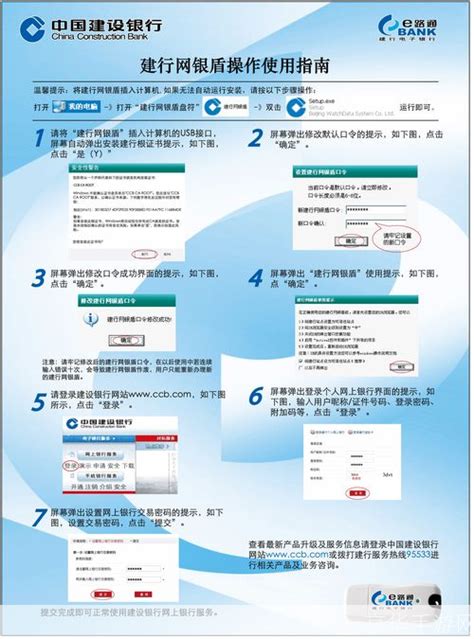 掌握建行U盾使用秘籍,轻松玩转网银安全交易资讯攻略10-27
掌握建行U盾使用秘籍,轻松玩转网银安全交易资讯攻略10-27 -
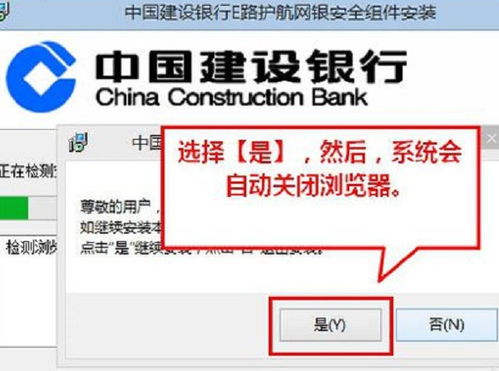 掌握建设银行U盾:轻松解锁安全交易新技能资讯攻略11-11
掌握建设银行U盾:轻松解锁安全交易新技能资讯攻略11-11 -
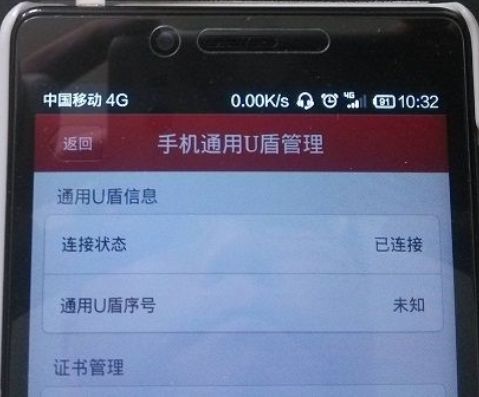 轻松搞定!手机下载工商U盾证书的全步骤指南资讯攻略11-09
轻松搞定!手机下载工商U盾证书的全步骤指南资讯攻略11-09 -
 建行网银U盾密码遗忘,快速找回方法!资讯攻略11-16
建行网银U盾密码遗忘,快速找回方法!资讯攻略11-16 -
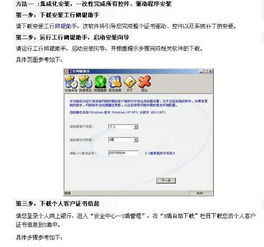 解锁金融精英的秘密武器:深度解析U盾的高效使用指南资讯攻略10-27
解锁金融精英的秘密武器:深度解析U盾的高效使用指南资讯攻略10-27 -
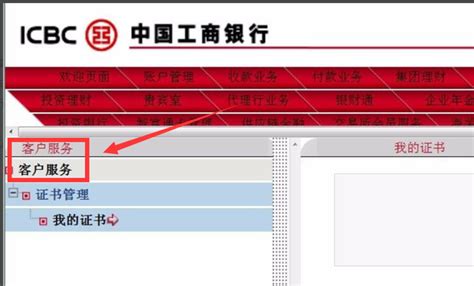 工商银行U盾密码遗忘?快速重置秘籍在此!资讯攻略11-14
工商银行U盾密码遗忘?快速重置秘籍在此!资讯攻略11-14